5 ferramentas para criar Windows para USB do Windows 10
O Windows To Go é um recurso útil que permite instalar e executar o sistema operacional Windows a partir de uma unidade USB. O criador oficial do Windows To Go está disponível apenas nas edições Enterprise e Education do Windows 10, mas isso não significa que você não pode criar um drive do Windows To Go em outras edições do Windows 10.
Os entusiastas e desenvolvedores do Windows criaram soluções alternativas para criar a unidade do Windows To Go a partir de qualquer edição do Windows 10. Em outras palavras, com a ajuda dessas ferramentas de terceiros, é possível instalar e inicializar o Windows 10 a partir de unidades USB.

Embora seja totalmente possível preparar uma unidade do Windows To Go do Windows 10 diretamente do prompt de comando nativo, o método não é para todos e não o discutiremos aqui. Neste guia, compartilharemos os quatro principais utilitários gratuitos disponíveis para criar a unidade do Windows To Go em todas as edições do Windows 10.
Antes de usar qualquer um dos softwares mencionados abaixo ou qualquer outro software relacionado a esse assunto, certifique-se de usar uma unidade USB certificada pelo Windows To Go. Unidades flash padrão não são boas o suficiente para a unidade do Windows To Go e geralmente são um pouco lentas. Como você provavelmente sabe, a Microsoft recomenda o uso de unidades USB + de 32 GB, mas algumas dessas ferramentas de terceiros permitem que você crie o Windows To Go mesmo em uma unidade de 16 GB.
Método 1 de 5
Rufus para criar a unidade Windows To Go do Windows 10
Rufus 2.0 e versões superiores suportam a criação do Windows To Drive. O software permite a criação de um drive do Windows To Go a partir de qualquer edição do Windows 10. A única condição é que você deve estar executando o Rufus 2.0 ou versões superiores no Windows 8.1 ou Windows 10 para ativar o recurso Windows To Go, o que significa que você não pode executar este software no Windows 7 para criar a unidade Windows To Go do Windows 10.
Preparar a unidade Windows To Go do Windows 10 com Rufus é simples. O procedimento é muito semelhante ao de criar um USB inicializável, mas a única mudança é que você precisa selecionar a opção Windows To Go em vez do USB inicializável padrão.
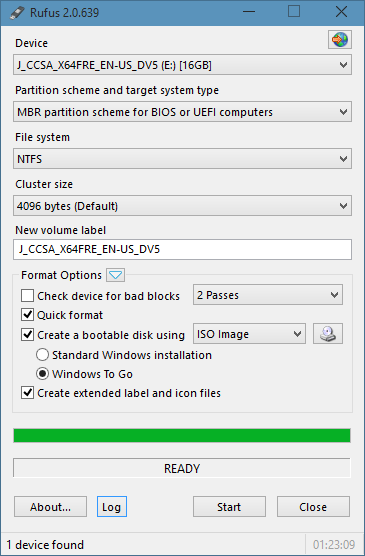
Recomendamos que você leia nosso guia de como usar o Rufus para criar o Windows To Go drive para obter instruções passo a passo.
O tamanho do download do Rufus é inferior a 1 MB e é um software portátil que não requer instalação.
< Paul Método 2 de 5
</ Budap
Use WinToUSB para criar uma unidade do Windows 10 To Go
Antes do lançamento do software WinToUSB, os usuários do Windows não tinham software de terceiros para criar a unidade Windows To Go. Em outras palavras, WinToUSB é o primeiro software lançado para preparar a unidade USB do Windows To Go de qualquer versão do sistema operacional Windows. O software é compatível com todas as edições do Windows 7, Windows 8 / 8.1 e Windows 10.
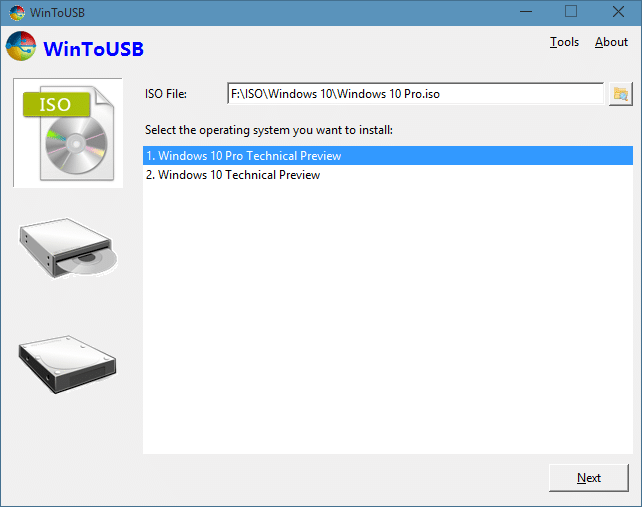
Embora seja relativamente simples de usar, você pode ver como usar o WinToUSB para criar a unidade do Windows To Go para obter instruções detalhadas. Ao contrário de outras ferramentas, WinToUSB é capaz de clonar sua instalação atual do Windows como uma unidade USB do Windows To Go. Ou seja, você também pode ter a versão e a edição do Windows instaladas no seu PC na unidade USB.
Método 3 de 5
Assistente de partição AOMEI para criar unidade Windows To Go
AOMEI Partition Assistant Standard (gratuito) é um dos muitos utilitários gratuitos disponíveis para gerenciar partições de disco no Windows 10. Além das ferramentas de gerenciamento de disco, o software oferece uma ferramenta chamada Windows To Go Creator para criar uma unidade do Windows To Go facilmente.
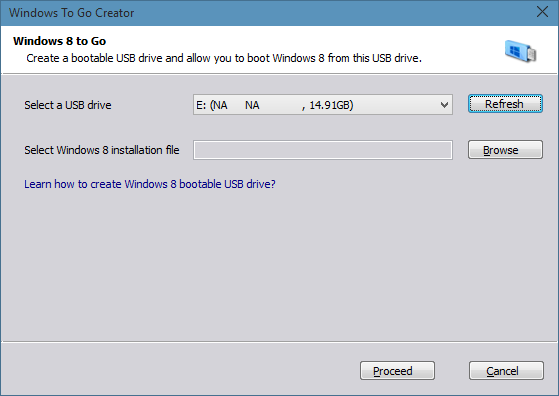
Como no caso do WinToUSB e Rufus, o Partition Assistant é compatível com todas as edições do Windows 8 / 8.1 e Windows 10.
Método 4 de 5
Use ISO2Disc para criar uma unidade USB do Windows To Go
ISO2Disc, como o nome sugere, um programa simples desenvolvido para gravar arquivos ISO em CDs, DVDs e drives USB. Além de preparar DVDs inicializáveis do Windows 10, ele também pode criar unidades USB do Windows To Go. Consulte nosso artigo sobre como usar ISO2Disc para preparar unidades inicializáveis de USB e Windows To Go para obter mais informações sobre este programa.
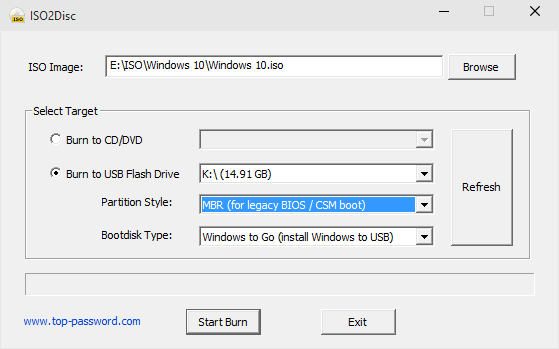
Método 5 de 5
WiNToBootic para preparar o Windows 10 To Go
WiNToBootic é outro software gratuito disponível para criar uma unidade Windows To Go a partir da edição não empresarial do Windows 10. O software, assim como o Rufus, WiNToBootic foi inicialmente lançado para preparar unidades USB inicializáveis do Windows, mas a versão mais recente do software também permite a criação de um drive do Windows To Go.
Atualização: removemos o link de download, pois WiNToBootic não está “limpo”, de acordo com o VirusTotal. Embora possa ser um falso positivo, não incentivamos o download. Isso é tudo por agora!
Se você conhece algum software melhor para criar a unidade do Windows To Go, informe-nos nos comentários.